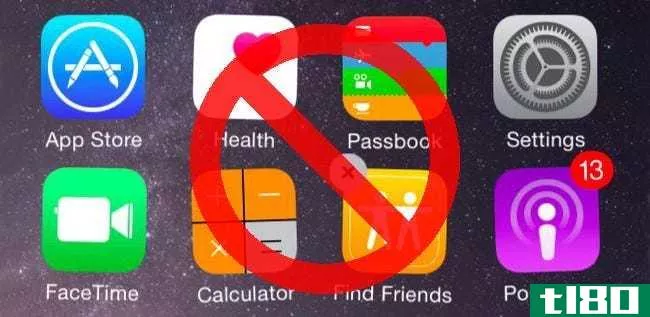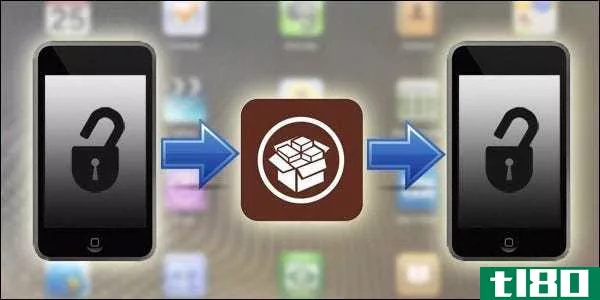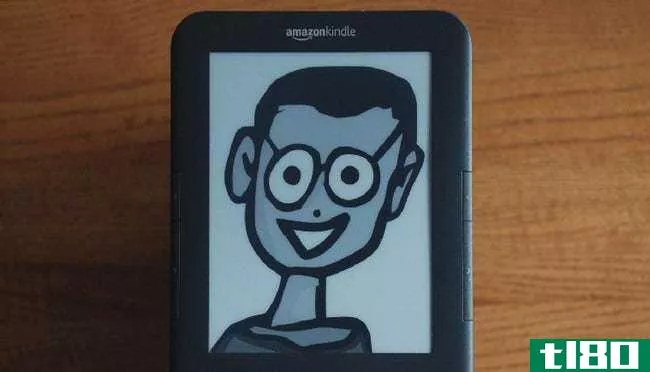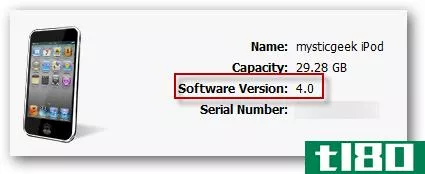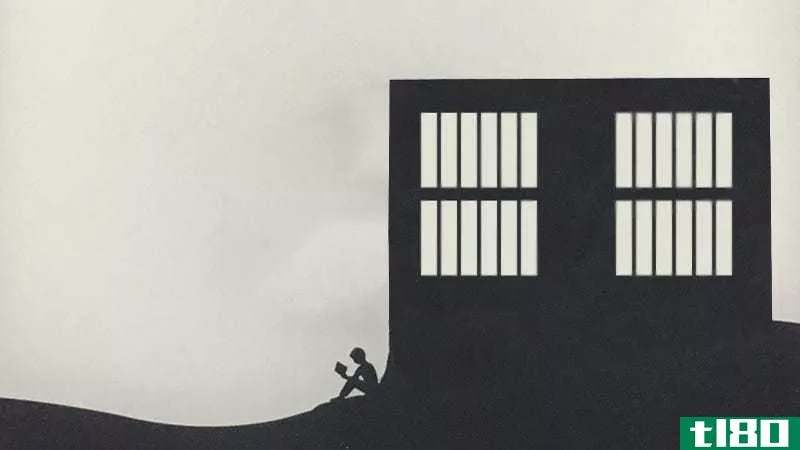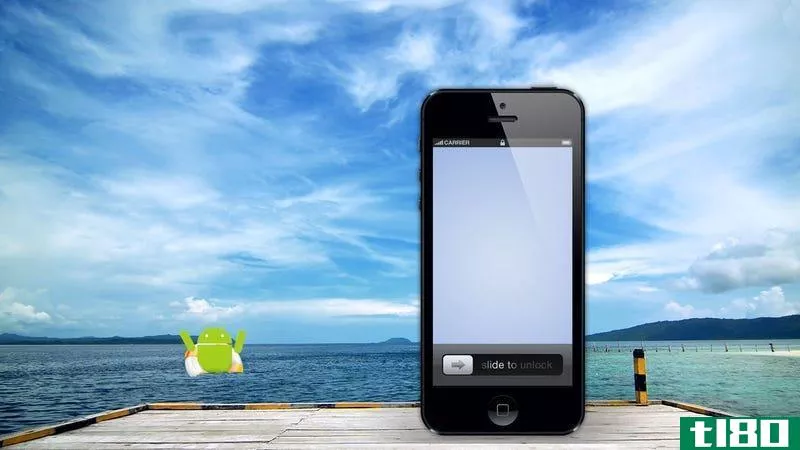如何在越狱设备上设置全自动应用程序和设置备份

如果iOS完全备份了你的数据,而且是无线和自动备份的,而不需要你**和同步,这不是很好吗?由于iOS默认缺少许多功能,您可以通过越狱来实现这一目标。下面介绍如何在越狱设备上设置全自动无线备份。
有安卓设备吗?使用钛备份设置全自动备份。
如果你不熟悉iOS的备份过程,你可能会想,既然iTunes似乎在帮你处理备份,为什么还要费心处理这些事情。以下是一些很好的理由:
- 当你同步你的设备时,iTunes并不是真的备份所有的东西,但几乎只是你**上的设置。它不会备份你的相机、日历、通讯录和一堆其他个人数据。如果你不同步这些东西,你就不能备份它们。
- 为了备份你的大部分数据,你需要同步,但你不能无线同步,你必须把****你每次同步的电脑。
- 你不能安排备份。
- 最后,如果您以前越狱过您的iDevice,并且随后将iOS更新到了一个更新的版本,那么您就知道在更新过程中越狱失败了。再次越狱只需要几分钟,但恢复所有越狱应用程序和扩展程序可能会非常繁琐和耗时。
我们今天要建立的备份系统解决了所有这些问题。
你需要什么
有兴趣吗?在我们开始之前,你需要做几件事:
- 如果你还没有,那就越狱吧。
- 获取Dropbox帐户。你可以得到2GB的免费,你可以通过转介获得更多的免费空间。不过,对于大多数备份计划来说,2GB应该还不错。
- 购买和下载PKGBackup从Cydia商店在您的越狱iDevice。现在是8美元。如果这看起来太多了,考虑一下把你的应用程序设置一个一个地重新放置的时间。省时方面很容易值得8美元的作家。
设置pkgbackup
一旦你准备好了一切,我们就可以开始按你想要的方式设置PKGBackup了。首先打开应用程序。你应该看到一堆选项,但要开始我们需要进入设置面板。你可以通过点击左上角的齿轮图标来达到这个目的。
以下是快速版本:
- 单击“Dropbox”选项卡并链接您的Dropbox帐户。
- 在“设置”面板中,启用“启动时扫描包”设置,但不要启用“启动时自动备份”设置。完成后,按“确定”接受您选择的设置,PKGBackup将自动扫描您的**,查找可以备份的内容。
- 从列表中,单击所需类别,然后选择要备份的任何程序包、设置或数据,以选择所需类别。
- 轻触主屏幕右下角的备份以启动备份。这可能需要一段时间,因此请确保您使用了Wi-Fi,并且可以在一个小时左右不使用**(取决于您选择备份的内容)。
就这些。但是,如果您需要在整个过程中更多地牵手,您可以在下面的每个步骤中找到更多的细节。
步骤1:链接你的Dropbox帐户

设置面板有点吓人。它的按钮和开关都塞满了你的小屏幕。在你搞乱任何其他设置之前,你首先要做的是登录到你的Dropbox帐户。设置面板中的第二个选项称为主存储。接下来,您可以在Addres**ook和Dropbox之间进行选择。PKGBackup允许您在将数据备份到iDevice地址簿中的文件之间进行选择,但我们不会使用它,因为它限制您只备份少量数据。它还要求您同步iDevice以实际执行备份。这些原因使得Dropbox成为一个更好的选择,所以点击Dropbox选项卡,你将看到一个屏幕,让你登录并链接你的Dropbox帐户。
一旦您登录并且您的帐户被链接,Drobox选项卡将其名称更改为DB Logout。如果你点击它,到你的Dropbox帐户的链接将被切断,你必须重新链接它。这没什么大不了的,但是很容易不小心点击了那个按钮而没有意识到它,所以如果你想知道为什么事情不起作用,只要确保它显示“DB Logout”。
步骤2:启动时扫描包和其他切换设置

一旦你链接了你的Dropbox帐户,从技术上讲你不需要做任何其他事情。按屏幕底部的“确定”按钮后,PKGBackup将扫描您的iDevice以获取您可以备份的内容。
你总是可以通过打开设置面板并点击OK按钮手动启动这个扫描,但是如果你想在启动时手动扫描你的包,有一个开关叫做启动时扫描包。如果您希望在每次启动PKGBackup时自动扫描,请启用该选项。您也可以告诉它在启动时自动备份,但我建议您不要这样做,因为1)备份需要一些时间,而且这不是一个可以轻松取消的过程;2)在启动PKGBackup时,通过按主屏幕右下角的backup按钮手动启动备份非常容易。所以如果我是你,我会关掉这个选项。
你会发现一些其他的选项,如果你想的话,你可以打开和关闭,但这些其实并不重要。您还会在“设置”面板的下半部分看到备份计划选项,但我们现在还不打算讨论这些选项。首先,让我们设置你的第一个备份。
步骤3:选择要备份的内容

如果尚未设置,请按“设置”面板上的“确定”返回PKGBackup主屏幕。在这里,您将在“Installed packages”标题下找到一个圆形矩形,它将列出您已安装的软件包的数量。如果您安装了15个软件包,它可能会显示为“selected0of15”,因为您还没有选择任何软件包。
在查看下面的其他设置之前,请点击圆角矩形以选择要备份的包。这些软件包是越狱时安装的应用程序、扩展和其他东西。其中有些你可能会认出,有些你不会认出,因为它们是在越狱过程中默认安装的。在大多数情况下,您都会希望备份所有内容。为此,轻触屏幕右下角的All Packages(所有包)以列出每个包。您将看到屏幕右上角有一个箭头指向右上角的正方形。点击该按钮,然后点击屏幕上显示的所有按钮。这将选择所有包。如果要取消选择任何选定的包,可以随时单击其名称旁边的绿色箭头。您也可以用这种方式单独选择包。
完成后,单击屏幕左上角显示“PKGBackup”的后退按钮返回PKGBackup主屏幕。这就是设置包备份所需的全部操作!

如果您想备份的不仅仅是越狱软件包,我们还没有完成。您还会注意到PKGBackup主屏幕上的Option标题下有许多选项。这些是苹果默认应用程序、用户源、首选项文件等。如果你想备份这些其他项目,只需点击它们并选择你想要的。它们的工作方式与备份你的软件包几乎相同,只有一个例外:苹果默认应用程序。苹果默认应用程序只是为你的iDevice内置的应用程序数据提供了一系列的开关。只需打开或关闭这些来启用或禁用它们进行备份,完成后返回主屏幕。
第4步:启动备份一旦您选择了所有备份选项,就可以开始了。在启动第一次备份之前,请准备让设备单独运行一段时间,因为它必须将所有这些数据上载到Dropbox。您还需要确保您使用的是Wi-Fi网络,因为此备份过程很容易耗尽您每月数据计划中的分配。准备好后,轻触屏幕右下角的备份按钮,PKGBackup将执行所有必要的步骤。
计划备份

安排备份是非常非常简单的,但一定要安排一个时间,当你不会使用你的设备,所以你不会被打断。要设置日程,请轻触PKGBackup主屏幕左上角的档位以打开“设置”面板。在屏幕的下半部分,您可以找到备份选项。在repeat schedule(重复计划)下,您可以只点击0一次,或者选择每天、每周或每月备份。在下面,设置要备份的时间(以24小时为单位)。如果选择每周或每月备份,则除了输入时间外,还需要选择一天。你所需要做的就是选择屏幕底部的一个日信标签来选择你的一天。如果您选择“每周”,您的备份将在每周的这一天进行。如果选择“每月”,备份将在当月的第一个选定日期进行(例如,如果选择“星期一”,备份将在每月的第一个星期一进行)。
一旦你做了选择,只要按好,你的备份将被安排。你可以随时退出PKGBackup,如果你喜欢,因为它将启动备份自己。
执行还原

恢复备份非常简单,与备份过程大致相同。要执行还原,请点击屏幕底部的查看还原选项卡。然后,您可以选择要还原的内容,方式与选择要备份的内容完全相同。进行选择,然后点击PKGBackup主屏幕右下角的Restore按钮。恢复可能需要一些时间,这取决于您要恢复的数据,因此请确保您有足够的时间等待,因为这是一个您肯定不想中断的过程。
一旦PKGBackup完成了恢复,就可以开始了。可能会要求您重新启动设备,具体取决于您还原的内容,因此,如果有人要求,请务必这样做。
你可以在Twitter和Facebook上关注这篇文章的作者adamdachis。如果你想联系他,推特是最有效的方式。
- 发表于 2021-07-24 22:09
- 阅读 ( 144 )
- 分类:互联网
你可能感兴趣的文章
你的手机被窃听了吗?下一步该怎么办
...可能发生在几秒钟之内,你可能下载了安装了恶意软件的应用程序,点击了恶意链接,或者使用了不安全的公共Wi-Fi。 ...
- 发布于 2021-03-27 04:55
- 阅读 ( 265 )
如何在iOS9及更早版本中隐藏ios内置应用
...的事情之一是无法隐藏诸如提示、股票和新闻之类的内置应用程序。ios10终于解决了这个问题,但是如果你还停留在ios9或更早的版本上,你还有一些其他的解决方法。 相关:如何从iOS主屏幕上删除苹果内置的应用程序 如果您有...
- 发布于 2021-04-09 06:05
- 阅读 ( 181 )
iphone或ipad上的“其他”存储是什么?
...口顶部的工具栏上显示了几种不同类别的数据。其中包括应用程序、音乐、电影、电视节目、播客、书籍和照片。单击这些类别中的一个以查看到底是什么在使用空间并管理数据。例如,单击应用程序可查看设备上的应用程序以...
- 发布于 2021-04-11 07:40
- 阅读 ( 164 )
如何在ios升级之间保存越狱应用程序和设置
...之间拖拖拉拉,因为你不想重新安装所有令人敬畏的越狱应用程序、自定义调整和摆弄所有默认设置,那么请跟随我们向你展示如何轻松备份和还原所有内容,以便于iOS升级。 那些越狱的iOS设备在升级iOS版本时有各种额外的麻...
- 发布于 2021-04-12 14:49
- 阅读 ( 156 )
越狱你的kindle为死简单的屏幕保护程序定制
...,那么只需简单的破解和重启就可以了。继续阅读,了解如何应用无痛越狱到您的Kindle和创建自定义屏幕保护程序。 注意:我们最初在去年发表了这篇文章,但我们已经更新了它,使之与最新版本的Kindle一起工作,所以我们将...
- 发布于 2021-04-13 00:05
- 阅读 ( 154 )
用ios 4轻松破解iphone或ipod touch
...仍然安装了iOS4,屏幕截图也恢复了,但是我们的音乐和应用程序集在设备上丢失了。 我们在这里找Cydia,但它完全消失了。 我们还必须进去重新添加应用程序和音乐。我们没有安装太多的音乐和应用程序,所以这不是什么大...
- 发布于 2021-04-13 11:19
- 阅读 ( 203 )
如何越狱你的kindle
...于自定义屏幕保护程序。您还可以添加自己的字体、终端应用程序、交互式小说阅读器、改进的PDF阅读器、VNC客户端(允许您将Kindle用作低功耗显示器、视频播放器),甚至还可以侵入显著改进的图书收藏管理器。MobileRead重点...
- 发布于 2021-05-17 03:21
- 阅读 ( 133 )
ios上模拟的非越狱者指南
...模拟器,如果你愿意做一点工作,让你的眼睛脱皮的流氓应用程序,使其进入应用程序商店。从web侧加载仿真器让大多数仿真器与iOS协同工作的诀窍是通过一个称为sideloading的过程。这是当你从你的网络浏览器而不是官方的iTunes...
- 发布于 2021-05-22 21:29
- 阅读 ( 185 )
从android跳到iphone:切换器指南
...转到iOS,以下是你的预期,如何调整,以及如何应对某些应用程序的退出。这本指南的最初版本是在几年前的Android2.3和iOS4时代编写的,从那时起,情况发生了巨大的变化。虽然这两种操作系统都具有明显的优势,但一些Android用...
- 发布于 2021-05-24 08:33
- 阅读 ( 152 )